win10定时关机怎么设置 win10每天自动关机时间命令介绍
许多win10用户在临时离开电脑时忘记关闭它,但实际上您可以利用win10的定时关机功能来让电脑自动关机。那么,win10定时关机怎么设置?设置的方式还是比较简单的,不知道具体设置方式的用户,不妨来看看小编整理的这篇win10每天自动关机时间命令介绍。希望可以帮的上大家。

win10定时关机怎么设置
方式一:
1、打开开始菜单搜索框,输入计划任务并选择任务计划程序。
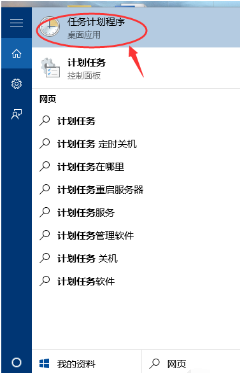
2、在任务计划程序中,点击操作并选择创建基本任务。
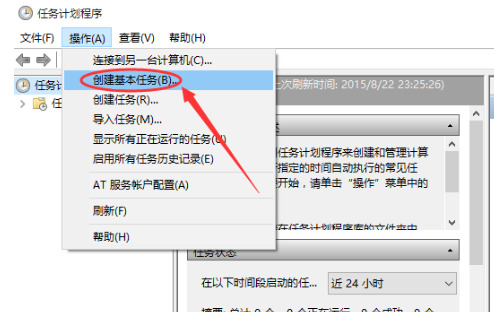
3、输入名称和相关描述来创建基本任务。
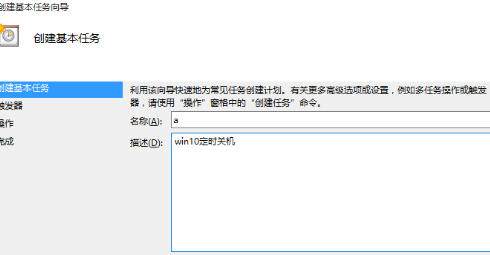
4、在设置触发器中选择每天,然后点击下一步。
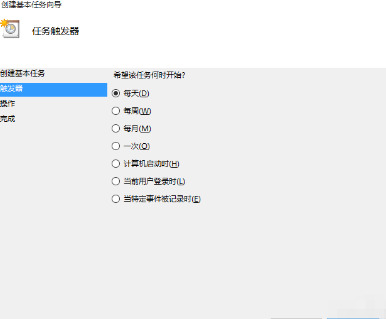
5、设定你想要设定关机的时间。
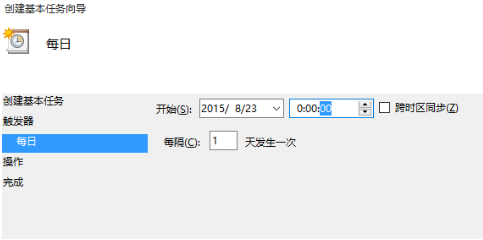
6、选中启动程序并点击下一步。
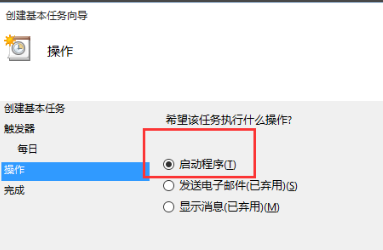
7、在浏览中找到shutdown.exe并打开它。
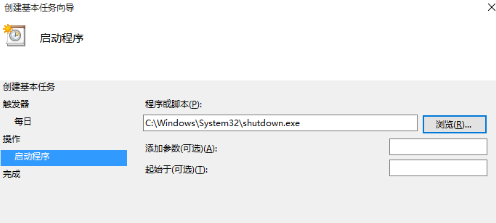
8、点击完成,成功设置后电脑将在设定的时间自动关机。
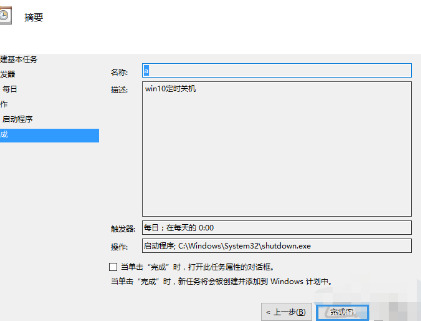
方式二:
1.按下键盘上的快捷键【Win+R】打开运行窗口,或者右键点击【开始菜单栏】并选择【运行】选项。
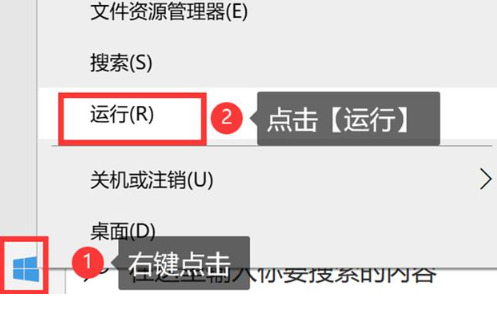
2.在打开的【运行】窗口中输入命令【shutdown -s -t 600】,其中数字表示设定的倒计时秒数,可根据需要进行调整。确认输入无误后,点击下方的【确定】按钮完成设置。(注:此处的“-s”代表关闭计算机,“-t 600”代表计算机将在600秒后关闭)。
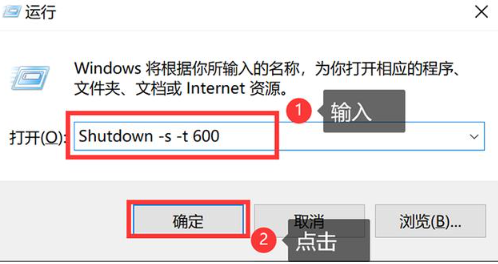
补充说明:
1.若想设定固定的关机时间,例如每天晚上10点半关机,可以在【运行】窗口中输入命令【at 22:30 shutdown -s】,然后点击【确定】即可。
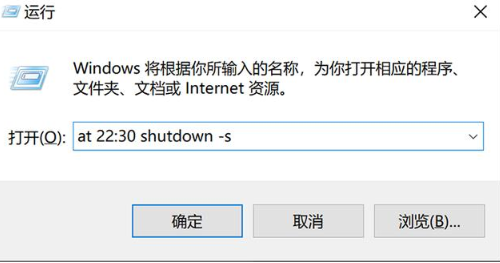
2.若需要取消自动关机命令,只需在【运行】窗口中输入命令【shutdown -a】,点击【确定】即可取消设置。
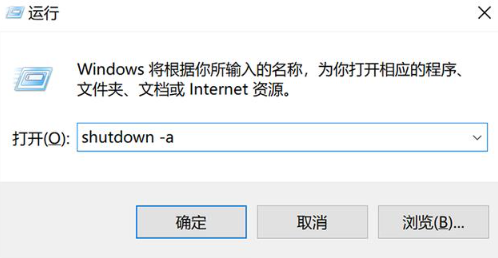
以上就是小编为大家整理的win10每天自动关机时间命令介绍。希望可以帮助上用户。
最新推荐
-
win7系统中自带的游戏删除了怎么办 win7自带游戏没了怎么办

win7系统中自带的游戏删除了怎么办?在win7系统中自带很多经典的系统游戏,但是有的用户想要体验的时候发 […]
-
win11文件夹只读模式怎么解除 文件夹只读模式解除步骤

win11文件夹只读模式怎么解除?在最新的win11系统中,系统会默认使用高安全的保护功能,比如很多用户都 […]
-
Win10电脑屏保广告如何取消 关闭win10锁屏界面广告

Win10电脑屏保广告如何取消?很多用户在使用win10系统中,发现只要自己锁屏,电脑界面会显示一个播放广 […]
-
edge开发者选项在哪里打开 edge浏览器打开开发者模式

edge开发者选项在哪里打开?edge浏览器是windows系统自带的浏览器,对于开发工作人员来说,在测试 […]
-
电脑局域网工作机组怎么设置 win7建立局域网工作组的方法

电脑局域网工作机组怎么设置?在使用电脑过程中,通过设置工作机组,可以很好的串联区域电脑,进行数据传输文件互 […]
-
win10如何查看网卡是否千兆 电脑查看网口速率怎么看

win10如何查看网卡是否千兆?电脑的网口速率,影响着电脑上传下载的速度,但是很多用户都不清楚自己的网卡是 […]
热门文章
win7系统中自带的游戏删除了怎么办 win7自带游戏没了怎么办
2win11文件夹只读模式怎么解除 文件夹只读模式解除步骤
3Win10电脑屏保广告如何取消 关闭win10锁屏界面广告
4edge开发者选项在哪里打开 edge浏览器打开开发者模式
5电脑局域网工作机组怎么设置 win7建立局域网工作组的方法
6win10如何查看网卡是否千兆 电脑查看网口速率怎么看
7win11允许安装外部应用的设置在哪里 win11安装被阻止彻底解决方法
8yuzu模拟器安卓添加游戏 yuzu模拟器手机版教程
9win10玩cf不能全屏怎么办 win10玩cf无法全屏的解决办法
10wallpaper engine怎么开机自启动 wallpaper engine自启动设置
随机推荐
专题工具排名 更多+





 闽公网安备 35052402000378号
闽公网安备 35052402000378号